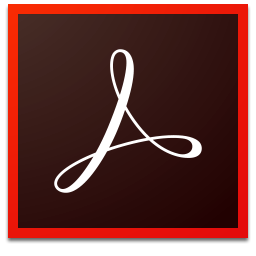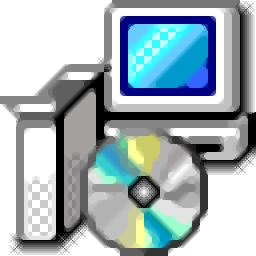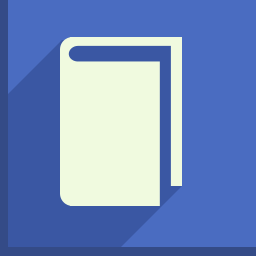
IceCream Ebook Reader Pro(电子书阅读器)
v4.53- 软件大小:27.0 MB
- 更新日期:2019-09-03 17:06
- 软件语言:简体中文
- 软件类别:电子阅读
- 软件授权:免费版
- 软件官网:待审核
- 适用平台:WinXP, Win7, Win8, Win10, WinAll
- 软件厂商:

软件介绍 人气软件 下载地址
IceCream Ebook Reader Pro是一款功能强大的电子书阅读器软件,该程序可以根据需要添加任意数量的书籍,并将它们保存在一个地方。书籍数量没有限制,因此,没有必要牺牲旧的并删除它们以便向图书馆添加一些新书。支持流行的电子书格式,如ePub,MOBI,FB2,CBZ,CBR,PDF和TXT。互联网上的大多数电子书都采用这些格式,因此使用这个程序可以打开和阅读任何遇到过的书。同时,该软件支持组织和过滤不同类别的书籍:最近阅读,所有书籍,收藏夹或按格式过滤内容。并允许自定义类别,用户可以创建自定义类别并编辑其标题,以便以最轻松的方式组织库中的书籍。其还具有注释和突出显示功能,可以从电子书中选择文本并突出显示它,并添加带有文本的自定义注释。也可以从“注释”面板编辑,查看,排序,删除注释和突出显示并将其另存为HTML文件。此功能适用于ePub,FB2和MOBI格式。
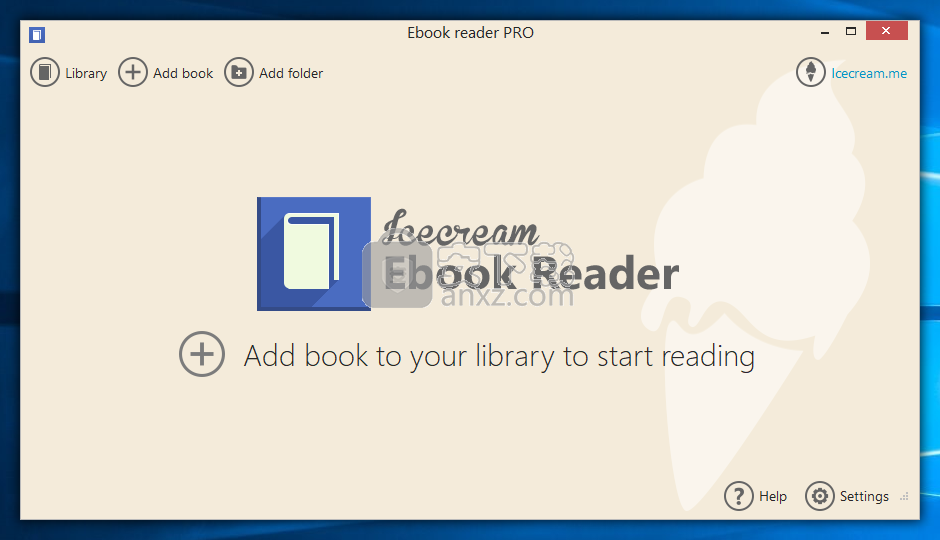
软件功能
使用您首选的EPUB电子书轻松创建列表
该软件实用程序带有一个整齐的图形界面,因此甚至鼓励他们享受他们的电子书,没有太多的麻烦。
您只需手动浏览到电子书的位置并将其添加到列表中 - 目前支持EPUB,并计划在未来使用更多格式,例如DjVu,MOBI,PDF和FB2。
全屏阅读电子书并支持激活夜间模式
一旦您选择了想要阅读的电子书,只需单击鼠标即可进入全屏 - 这样,您可以专注于绘图和角色,而不会分心。
此外,您还可以享受夜间模式,白天或棕褐色,这取决于您最喜欢阅读的时间。这些模式中的每一种都会调整颜色,以确保您的眼睛不会感到不适(您可以尝试所有颜色,然后选择您喜欢的颜色)。
只需单击鼠标即可更改电子书的字体大小
IceCream Ebook Reader Pro的另一个便利功能是它支持书签创建和搜索,这意味着您不仅可以标记最有趣的段落,还可以查找某些术语。
此外,您可以根据自己的喜好修改文本字体的大小 - 您可以放大字体,直到您对其外观感到满意为止,或者您可以轻松地减小其大小。
复制,搜索和翻译文本
从电子书中选择文本并将其复制到剪贴板,在Google或维基百科上搜索并使用Google翻译服务进行翻译。此功能适用于ePub,FB2和MOBI格式。
总而言之,IceCream Ebook Reader Pro是一个非常好的软件解决方案,您可以随时随地浏览您的电子书。一旦实现了对其他格式的支持,其功能必将在未来得到改进。
软件特色
在全屏模式下阅读电子书
复制电子书中的文字
添加带文字的备注
整个文件夹批量添加电子书
编辑电子书的标题和作者姓名
创建自定义库类别
在后台模式下添加/导入电子书
更轻松的电子书管理:移动,删除等多种选择
按字母顺序自动排序csutom类别
类别导出/导入修复
软件优势
模式
Icecream Ebook Reader提供3种配置文件,可在一天中的任何时间轻松阅读。使用“日”模式读取良好的光线并切换到“夜间”或“棕褐色”模式以读取低光或无光。
进度跟踪
冰淇淋电子书阅读器记录阅读进度并检查已读取的数量和剩余的数量。
书签
使用书签永远不会丢失必要的页面。通过为页面添加书签,可以在关闭应用程序后返回到该页面。此外,程序会自动将用户重定向到他们已停止的位置,以防未添加书签。
导航滚动条
在阅读时使用书本底部的导航滚动条可轻松浏览已打开电子书的页面。
轻松搜索
使用“搜索”字段在阅读书籍时查找所需内容。该程序能够通过单词或短语以及页面进行搜索。还有一个图书馆搜索选项,可以帮助您在图书馆中找到必要的图书。也可以搜索每本书的附加说明。
文字自定义
可以将文本分成两列或以标准方式读取。此外,用户可以通过单击控制栏上的相应按钮使文本更小或更大。
全屏模式
使用全屏模式使页面适应屏幕大小,以获得更舒适的阅读体验。
紧急按钮
按程序窗口右上角的最小化按钮或键盘上的“H”按钮可快速将程序最小化到托盘。
继续阅读上一本书
有一个按钮,允许用户继续阅读最后一本书 - 它位于右下角。点击它继续阅读使用Icecream Ebook Reader打开的最后一本书。
数据排序
表视图模式中显示的所有数据,即书名,作者,进度和日期添加的数据都可以按升序或降序排序。为此,只需单击要排序的列的标题即可。
图书馆出口和进口
用户可以导出库以备份当前进度,并使用先前的库备份导入存档文件以加载以前导出的库版本。
读取受密码保护的文件
Icecream Ebook Reader支持打开受密码保护的文件(在输入有效密码的情况下)。
安装方法
1、下载并解压软件,双击安装程序进入如下的IceCream Ebook Reader Pro安装向导。
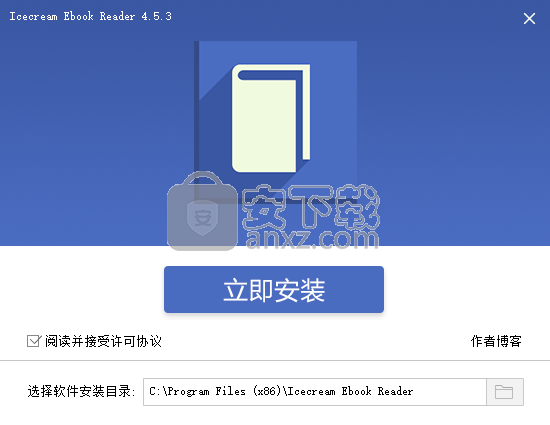
2、选择软件安装目录,用户可以选择默认的安装路径,也可以自定义。
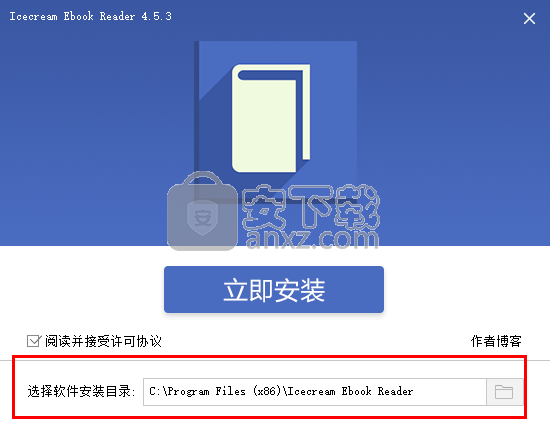
3、然后点击【立即安装】按钮,即可开始进行安装。
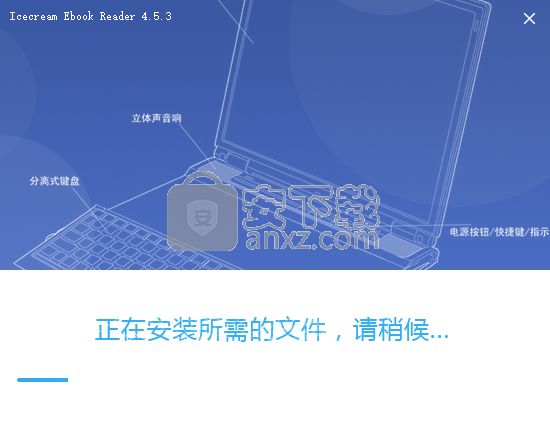
4、安装完成,点击【完成】安装按钮即可。
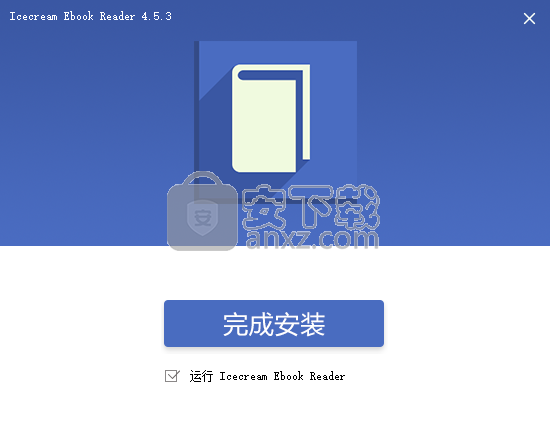
使用说明
添加书籍
首先向图书馆添加图书。 为此,请从Internet下载书籍或从其他外部资源复制书籍并将其保存在计算机的硬盘上。 之后,单击主窗口中的“将书籍添加到您的书库以开始阅读”按钮或左上角的“添加书籍”按钮。 将打开Windows资源管理器,以便可以从硬盘驱动器中选择文件。 选择书籍后,单击“打开”按钮,书籍将导入该程序。 之后,如有必要,请按照相同的方案添加更多书籍。
用户还可以通过单击“添加文件夹”按钮将带有电子书的整个文件夹添加到程序库中 - 在这种情况下,您可以通过Windows资源管理器选择一个文件夹,其所有包含的书籍将添加到程序的库中。
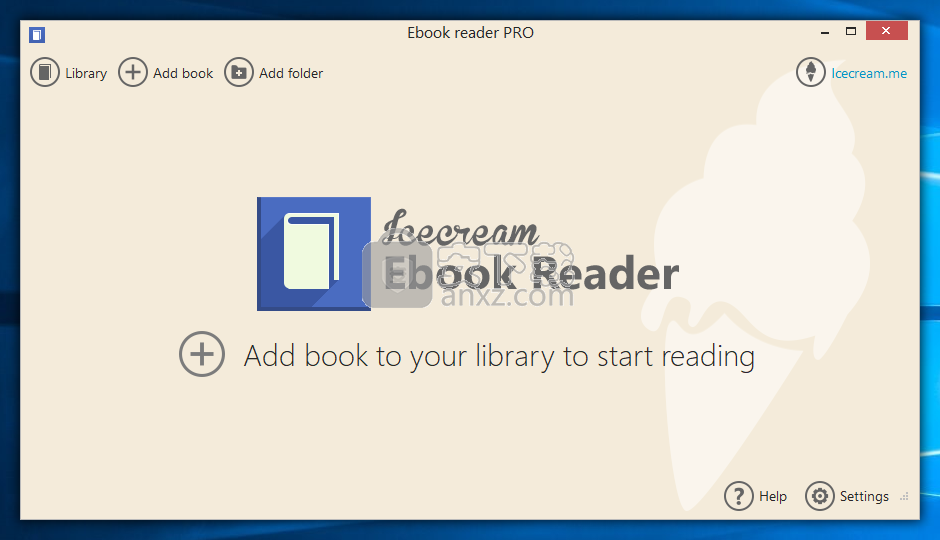
图书馆
该库包含添加到该程序的所有书籍。 该程序提供两种视图模式,以方便您查看您的图书馆。
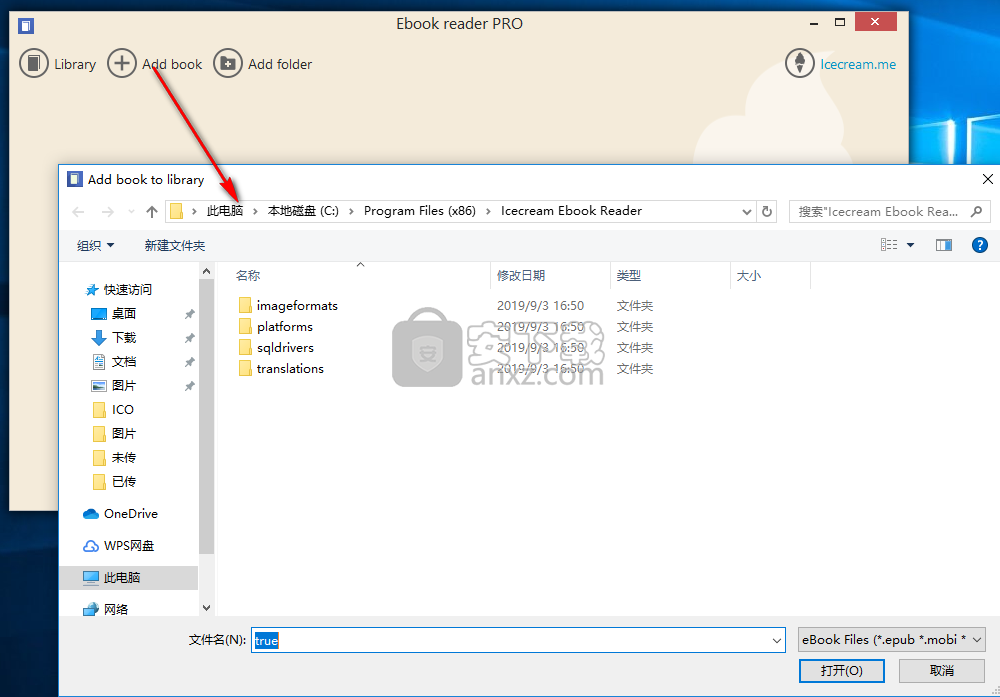
表格视图模式
默认情况下设置表视图模式,并以图表的形式显示书籍信息。 在这里,有书籍的标题,缩略图,作者,进度,有关添加的笔记的信息,向图书馆添加书籍的日期,以及将书籍标记为收藏并从图书馆删除书籍的控制等数据。
书架模式
通过切换到替代模式(为此,单击左上角的图标“Bookshelf”),图书馆将显示为大书的封面缩略图。 除了封面外,此模式不会显示有关该书的任何信息,但会使书籍搜索更容易,更快捷。
在图书馆中搜索
要使图书搜索更容易,请使用程序窗口右上角的“在库中搜索”框。 只需输入任何相关的单词(标题,作者姓名),让程序找到相应的书。 图书馆中的图书将按搜索字词进行过滤。 要取消过滤,请按搜索字段右上角的圆形交叉图标。 请注意,此搜索字段仅适用于库中的书籍。 打开必要的书籍以搜索文本或页码。
图书馆的导入和导出
用户可以导出和导入Icecream电子书阅读器库,以备份和恢复您图书馆的当前进度。
导出
单击“导出”按钮以创建EBR格式的存档文件,其中包含当前保存在程序库中的当前数据。 按下此按钮后,Windows资源管理器将打开在程序的“设置”面板的“系统”选项卡的“库路径”选项中选择的文件夹。 输入存档文件的自定义名称并将其保存在文件夹中。
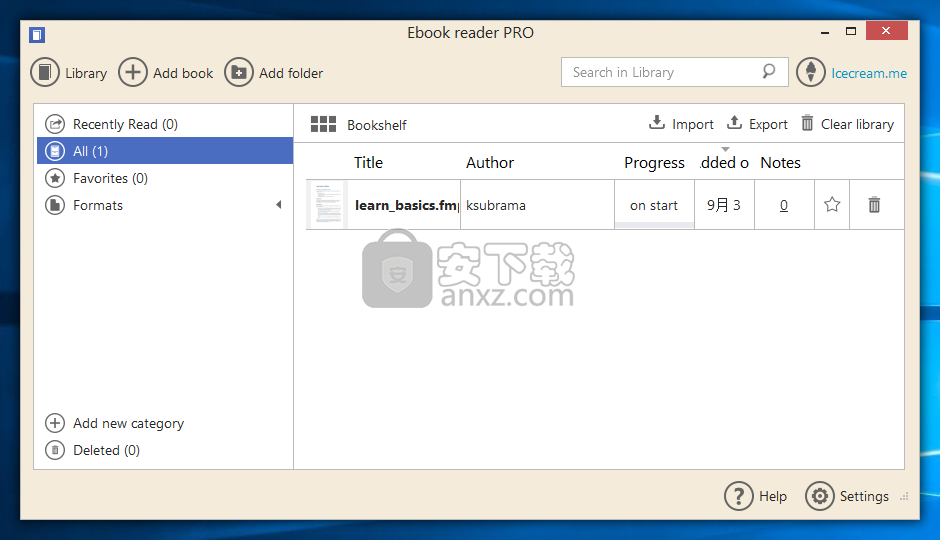
导入
按“导入”按钮将以前保存的库存档导入库。 在打开的Windows资源管理器中,选择要导入的EBR文件。
空库
此按钮删除所有电子书(无论其状态如何),并将所有书籍移至程序的“已删除”文件夹。 按下此按钮后,程序将询问您是否确定要删除库中的所有书籍,因此无法删除库中的所有书籍。
书籍的属性-移动
已创建自定义库类别时可用。 您可以选择使用此菜单选项移动书籍的自定义类别。 或者,您可以使用拖放机制将书籍移动到自定义类别。
复制文字
要从ePub的电子书中复制所选文本,MOBI和FB2格式只需选择所需的文本,然后从出现的上下文菜单中选择“复制”选项或按Ctrl + C热键组合。 之后,文本将被复制到剪贴板。
翻译文字
此电子书阅读器提供了使用Google翻译服务翻译所选文本的功能。 为此,请选择ePub,MOBI或FB2书籍的文本,然后单击新打开的上下文菜单中的“翻译”选项,或使用Ctrl + T热键组合在默认浏览器中打开新选项卡,并将选定的文本粘贴到Google 翻译字段以翻译文本。
人气软件
-
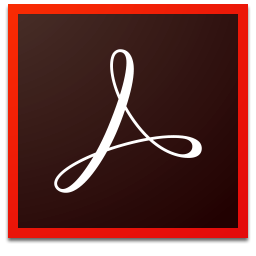
adobe reader 10.0中文官方版 53.9 MB
/简体中文 -

CAJViewer(caj阅读器) 263.43 MB
/简体中文 -

Adobe Acrobat 7.0 pro中文专业 210 MB
/简体中文 -

Adobe Acrobat XI Pro 单文件全能版 33.00 MB
/简体中文 -

福昕PDF阅读器 Foxit Reader 67.56 MB
/简体中文 -
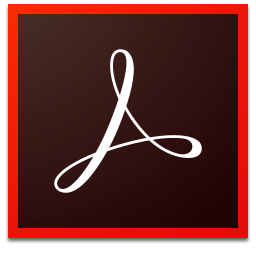
adobe reader xi 官方简体中文版 53.9 MB
/简体中文 -
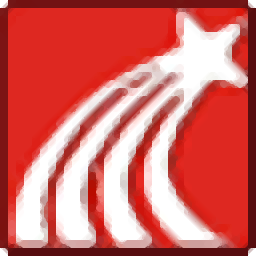
超星阅览器 11.95 MB
/简体中文 -
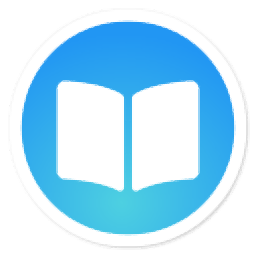
neat reader 74.2 MB
/简体中文 -
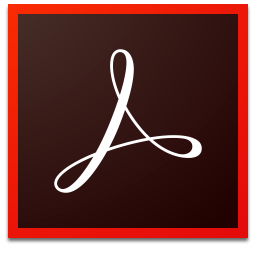
adobe acrobat pro dc 2017 758 MB
/简体中文 -
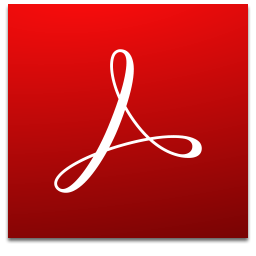
adobe acrobat reader dc 2021简体中文版 327.0 MB
/简体中文


 极速pdf阅读器 3.0.0.3030
极速pdf阅读器 3.0.0.3030 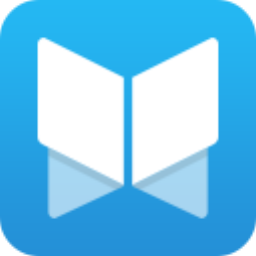 悦书pdf阅读器 4.3.1.0
悦书pdf阅读器 4.3.1.0  Effie写作软件 v3.8.3
Effie写作软件 v3.8.3  ReadBook阅读器 v1.63 (内置激活码)
ReadBook阅读器 v1.63 (内置激活码)